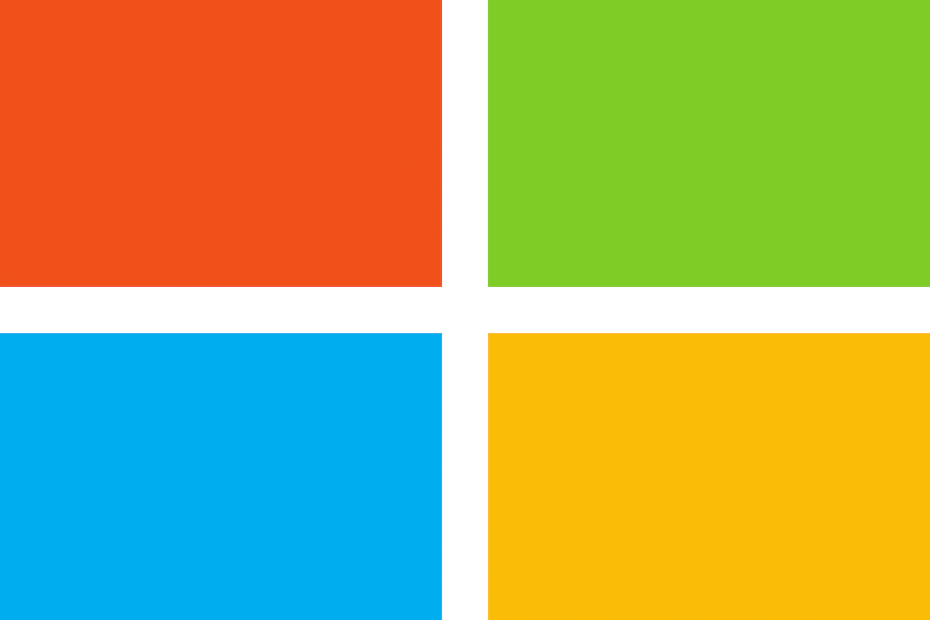
यह सॉफ़्टवेयर आपके ड्राइवरों को चालू रखेगा, इस प्रकार आपको सामान्य कंप्यूटर त्रुटियों और हार्डवेयर विफलता से सुरक्षित रखेगा। 3 आसान चरणों में अब अपने सभी ड्राइवरों की जाँच करें:
- ड्राइवर फिक्स डाउनलोड करें (सत्यापित डाउनलोड फ़ाइल)।
- क्लिक स्कैन शुरू करें सभी समस्याग्रस्त ड्राइवरों को खोजने के लिए।
- क्लिक ड्राइवर अपडेट करें नए संस्करण प्राप्त करने और सिस्टम की खराबी से बचने के लिए।
- DriverFix द्वारा डाउनलोड किया गया है 0 इस महीने पाठकों।
Microsoft ने वादा किया था कि वह उपयोगकर्ताओं को इन तक पहुँचने की अनुमति देगा किसी भी ब्राउज़र पर कैटलॉग अपडेट करें, लेकिन कुछ समय के लिए, उपयोगकर्ताओं को अभी भी उपयोग करना होगा इंटरनेट एक्स्प्लोरर 6.0 या बाद में अपडेट डाउनलोड करने के लिए।
यदि आप स्थापित करने की योजना बना रहे हैं इंटरनेट एक्स्प्लोरर Microsoft के अपडेट कैटलॉग से अपडेट डाउनलोड करने के एकमात्र उद्देश्य के लिए, एक विकल्प है। आप साइट के RSS फ़ीड का उपयोग करके किसी भी ब्राउज़र पर अपडेट कैटलॉग तक पहुंच सकते हैं।
दूसरे शब्दों में, RSS फ़ीड URL की एक स्थिर संरचना होती है, और परिवर्तन करने वाला एकमात्र तत्व संचयी अद्यतन कोड होता है।
आपको बस इतना करना है कि आरएसएस फ़ीड यूआरएल के अंत में संचयी अद्यतन का कोड जोड़ें, अपने ब्राउज़र के पता बार में स्ट्रिंग की प्रतिलिपि बनाएँ और आप डाउनलोड लिंक तक पहुंच जाएंगे।
मैं किसी भी ब्राउज़र पर अपडेट कैटलॉग तक कैसे पहुंच सकता हूं?
किसी भी ब्राउज़र पर विंडोज 7 के लिए अपडेट कैटलॉग का उपयोग कैसे करें
- मानक RSS फ़ीड URL है https://catalog.update.microsoft.com/v7/site/Rss.aspx? क्यू = केबी
- KB को वास्तविक से बदलें केबी कोड आप देख रहे हैं
- यह उस KB आलेख के लिए RSS फ़ीड लोड करता है
- विकल्पों की सूची में, आपको जिस डाउनलोड लिंक की आवश्यकता है उसे खोजें
- अपने ब्राउज़र के एड्रेस बार में डाउनलोड लिंक को कॉपी करें > अपडेट कैटलॉग का इंटरफ़ेस अब दिखाई दे रहा है
- पर क्लिक करें अभी डाउनलोड करें और अपनी मशीन पर KB स्थापित करें।
किसी भी ब्राउज़र पर विंडोज 10 के लिए अपडेट कैटलॉग को कैसे एक्सेस करें
- मानक पैटर्न का प्रयोग करें https://catalog.update.microsoft.com/v7/site/Rss.aspx? क्यू = और स्ट्रिंग के अंत में खोज शब्द के रूप में windows+10 जोड़ें add
- उदाहरण: https://catalog.update.microsoft.com/v7/site/Rss.aspx? क्यू=विंडोज़+10
- सभी Windows 10 संचयी अद्यतन सूचीबद्ध हैं
- उस अपडेट के लिंक को कॉपी करें जिसे आप डाउनलोड करना चाहते हैं
- इसे अपने ब्राउज़र के एड्रेस बार में पेस्ट करें और आप विंडोज 10 के लिए माइक्रोसॉफ्ट के अपडेट कैटलॉग तक पहुंच जाएंगे।
UR ब्राउजर के साथ विंडोज अपडेट तेजी से डाउनलोड करें
यदि आपको एक छोटी स्थापना फ़ाइल डाउनलोड करने की आवश्यकता है, तो इससे कोई फर्क नहीं पड़ता कि आप किस ब्राउज़र का उपयोग करते हैं। लेकिन, जब बड़ी फ़ाइलों की बात आती है, तो उस डाउनलोड मीटर को धीरे-धीरे चलते हुए देखना परेशान करने वाला हो सकता है। के साथ नहीं यूआर ब्राउज़र.
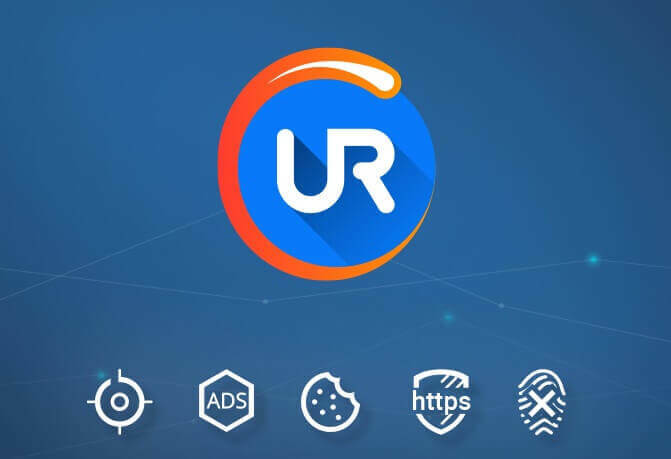
स्तरित, समानांतर डाउनलोडिंग तकनीक के साथ, यूआर ब्राउज़र अद्भुत गति लाता है। आप निश्चित रूप से अंतर देखेंगे जब कुछ बड़ी मीडिया फ़ाइलें दांव पर होंगी और घंटों के बजाय, आप प्रतीक्षा को 4 गुना तक कम कर देंगे।
जब फाइल डाउनलोड करने की बात आती है तो UR ब्राउज़र आपके सामान्य ब्राउज़र से 4 गुना तेज होता है।
यह डाउनलोड करने के लिए डेटा के टुकड़े, टुकड़े बनाता है यदि आप इसे पसंद करते हैं बड़ी फ़ाइलें (अपडेट कैटलॉग से कुछ विंडोज अपडेट की तरह), सबसे फुर्तीला अनुभव। इसे एक शॉट दें और अपने लिए देखें।
संबंधित कहानियां जिन्हें आपको देखना चाहिए:
- फिक्स: विंडोज 7 अपडेट सेंटर अपडेट के लिए चेकिंग अटक जाता है
- फिक्स: विंडोज 10 बिल्ड अपडेट या हैंग नहीं होता है
- Windows 10 मई 2019 अपडेट के लिए NVIDIA ड्राइवर डाउनलोड करें


